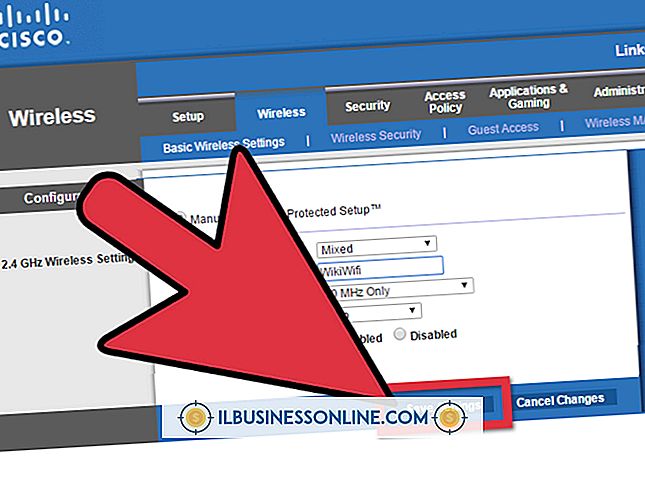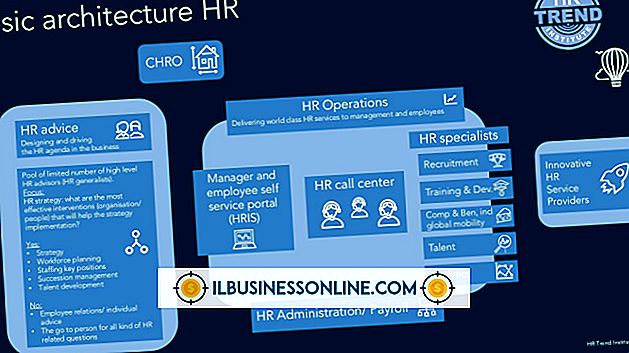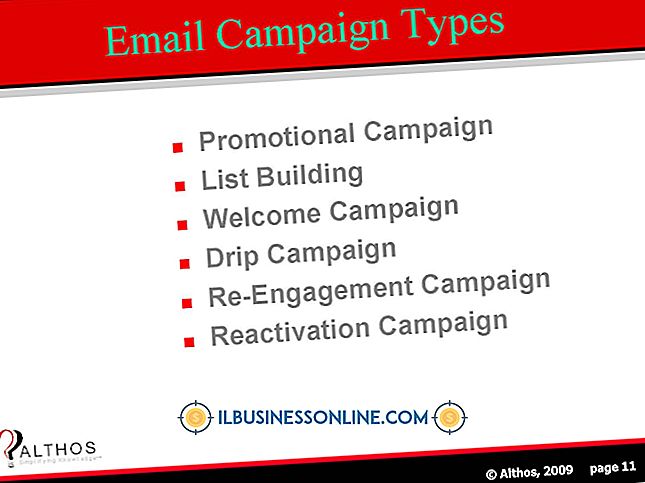So verwenden Sie ein PNY-High-Speed-USB-Laufwerk

USB-Flash-Laufwerke, die von PNY hergestellt werden, sind in verschiedenen Speicherkapazitäten erhältlich und eignen sich daher ideal zum Speichern großer oder kleiner Dateien. Diese Laufwerke können zum Sichern aller Arten von Dateien verwendet werden, einschließlich Videos, Fotos und Dokumenten. Dies kann nützlich sein, wenn Sie versehentlich Dateien löschen oder ein Computerfehler auftritt, der Dateien auf Ihrem Systemlaufwerk beschädigt. Darüber hinaus können Sie ein PNY-Hochgeschwindigkeits-Flashlaufwerk verwenden, um mit wenigen Mausklicks Dateien von einem Computer auf einen anderen zu übertragen.
1
Stecken Sie das PNY-USB-Laufwerk in einen freien USB-Anschluss Ihres Computers. Klicken Sie auf "Start" und wählen Sie "Computer" aus dem Startmenü, um den Windows Explorer zu starten.
2
Suchen Sie das Symbol für Ihr PNY-Flash-Laufwerk im Bereich Laufwerke und doppelklicken Sie darauf.
3.
Ziehen Sie Dateien aus dem Fenster mit dem Inhalt des Flash-Laufwerks in einen beliebigen Ordner oder Speicherort auf Ihrem Computer, um die Dateien auf Ihre lokale Festplatte herunterzuladen.
4
Klicken Sie mit der rechten Maustaste auf alle Dateien auf dem USB-Flashlaufwerk, die Sie entfernen möchten, und klicken Sie dann auf die Schaltfläche "Löschen". Bestätigen Sie Ihre Auswahl, wenn Sie dazu aufgefordert werden.
5
Suchen Sie die Dateien, die Sie von Ihrer lokalen Festplatte auf das Flash-Laufwerk übertragen möchten. Klicken Sie mit der rechten Maustaste auf diese Dateien und klicken Sie auf "Kopieren". Klicken Sie mit der rechten Maustaste auf das Diskettenfenster des Flash-Laufwerks und klicken Sie auf "Einfügen", um sie auf das USB-Laufwerk hochzuladen. Alternativ können Sie die Dateien auch vom aktuellen Speicherort in das Festplattenfenster des Flash-Laufwerks ziehen.
6
Klicken Sie mit der rechten Maustaste auf das Symbol des Flash-Laufwerks im Abschnitt Laufwerke von Windows Explorer und klicken Sie auf "Auswerfen". Trennen Sie das Flash-Laufwerk.